-
下载深度技术v16系统的图文教程
- 2017-03-30 09:00:04 来源:windows10系统之家 作者:爱win10
有用户问系统之家小编下载深度技术v16系统的内容,其实关于下载深度技术v16系统的图文教程是非常简单的,那下载深度技术v16系统的图文教程有哪些呢?今天系统之家小编就给大家介绍下载深度技术v16系统的图文教程吧。
一、安装准备
1、因是在windowsxp系统下安装,故先准备好30~50G D盘空间用于安装Win7系统,且为NTFS格式。
2、下载Win7 的ISO文件到本机硬盘中,提取Win7 启动文件和安装文件
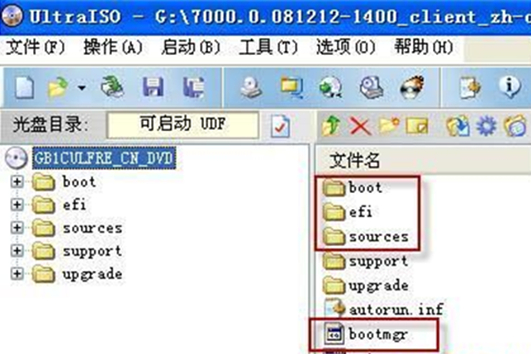
下载深度技术v16系统的图文教程图1
二、安装步骤:
1、在XP系统中点击开始→运行,填入CMD命令然后按回车,在命令行窗口键入,c:bootbootsect.exe /nt60 c: 命令并按回车。
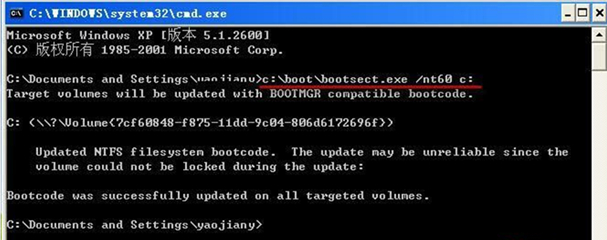
下载深度技术v16系统的图文教程图2
2、重启电脑,就会进入WinPE 系统 ,启动完成后弹出Win7 安装界面,点击“下一步”→“修复计算机”→“否”→“下一步”→弹出“命令提示符”命令行窗口。
3、清理启动文件:为避免装Win7 时启动文件混乱导致失败,务必删除原来拷贝到C盘的bootmgr文件和boot、efi、sources文件夹。分别在命令行窗口键入命令并按回车:
del c:bootmgr
rd /s c:boot. [" a6 b) h6 t' ]1 m
rd /s c:efi
rd /s c:sources
4、格式化D盘:如果D盘是空盘,就不必格式化了,跳过这一步。如果不是空盘,键入format d: /q /fs:ntfs
命令按回车:如果D盘已经是NTFS格式,可以不加/fs:ntfs这个参数。
5、运行win7 安装命令: 键入以下命令并回车:
E:SOURCESsetup.exe
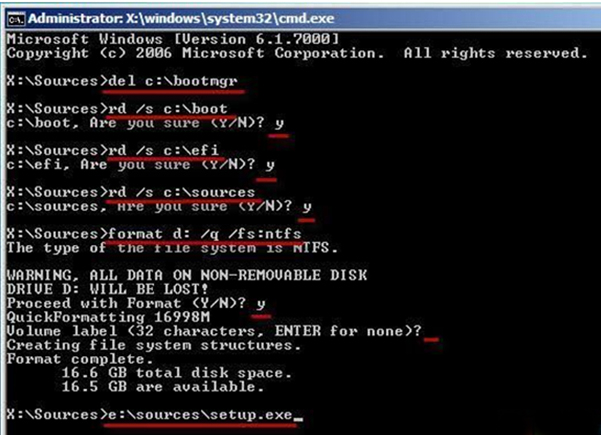
下载深度技术v16系统的图文教程图3
6、按提示一步一步完成win7 安装,当提示选择“安装类型”时不要选“升级”,要选“自定义(高级);当提示安装到哪一个盘时,选择事先准备好的D盘;当提示输入产品密钥时,可以留空,直接点“下一步”,等安装完成后,再想法激活。其实过程跟光盘安装方法是一样的,完成安装后就可拥有XP与Win7的双系统了。
好了,以上就是下载深度技术v16系统的图文教程的全部内容了,那下载深度技术v16系统的图文教程相信大家都有一定的了解了吧,好了,如果大家还想了解更多的资讯那就赶紧关注系统之家官网吧。
猜您喜欢
- win7系统一键做虚拟机教程2017-04-15
- 解决win7系统上网DNS服务器无响应..2015-01-20
- 没有win7旗舰版系统盘怎么装系统..2016-11-07
- win10台式机安装好吗2016-09-22
- 小编告诉你 如何查看电脑配置..2017-10-06
- 输入法没了怎么办,小编告诉你电脑输入..2018-08-02
相关推荐
- 雨林木风windows7系统旗舰版最新下载.. 2016-12-04
- Win7系统下无法打开TTF文件提示创建关.. 2015-05-31
- 小编告诉你怎么和使用windows7激活工.. 2018-12-07
- 小编告诉你word调整行间距的方法.. 2018-09-27
- 在Windows 8.1中用户可选择桌面与开始.. 2013-05-31
- 电脑截图快捷键有哪些 2020-11-07





 系统之家一键重装
系统之家一键重装
 小白重装win10
小白重装win10
 雨林木风ghost xp sp3旗舰版系统下载1812
雨林木风ghost xp sp3旗舰版系统下载1812 TagScanner v5.1 Build 635多国语言绿色免费版(音频文件标签编辑器)
TagScanner v5.1 Build 635多国语言绿色免费版(音频文件标签编辑器) 系统天地 ghost win7 64位最新简装版 v2023.04
系统天地 ghost win7 64位最新简装版 v2023.04 Rufus v1.3.3.247 汉化版 (一键制作Linux/Windows系统启动盘)
Rufus v1.3.3.247 汉化版 (一键制作Linux/Windows系统启动盘) 萝卜家园 Win8 x64位专业版系统下载(64位) v1904
萝卜家园 Win8 x64位专业版系统下载(64位) v1904 萝卜家园win10系统下载64位专业版v201801
萝卜家园win10系统下载64位专业版v201801 水狐浏览器Wa
水狐浏览器Wa 人人电台桌面
人人电台桌面 Registry Pur
Registry Pur 万能浏览器 v
万能浏览器 v 寿司浏览器 v
寿司浏览器 v 雨林木风ghos
雨林木风ghos 魔法猪 ghost
魔法猪 ghost 小白系统ghos
小白系统ghos MSDN Ghost W
MSDN Ghost W 深度技术win1
深度技术win1 BrowseEmAll(
BrowseEmAll( 粤公网安备 44130202001061号
粤公网安备 44130202001061号